ホームページ >ソフトウェアチュートリアル >モバイルアプリ >Youdao Translator でフローティング ウィンドウ翻訳を有効にする方法
Youdao Translator でフローティング ウィンドウ翻訳を有効にする方法
- 王林転載
- 2024-01-11 18:15:243293ブラウズ
ご存知のとおり、Youdao Translation を使用して翻訳する場合、毎回ソフトウェアを開く必要があると確かに面倒ですが、このときはフローティング ウィンドウから操作できます。では、Youdao Translation はどのようにしてフローティング ウィンドウ翻訳を有効にし、画面翻訳を設定するのでしょうか?以下では、編集者が Youdao Translator でフローティング ウィンドウを開く方法を紹介します。
Youdao Translator でフローティング ウィンドウ翻訳を開く方法
1. Youdao Translator アプリを開いてログインし、右上隅のアイコンをクリックします
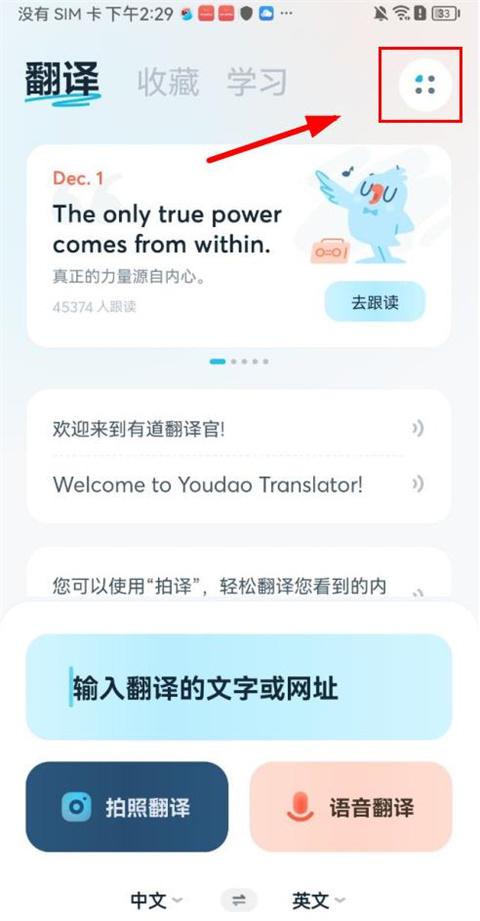
2. 以下の図に示すように、新しいページで [設定]
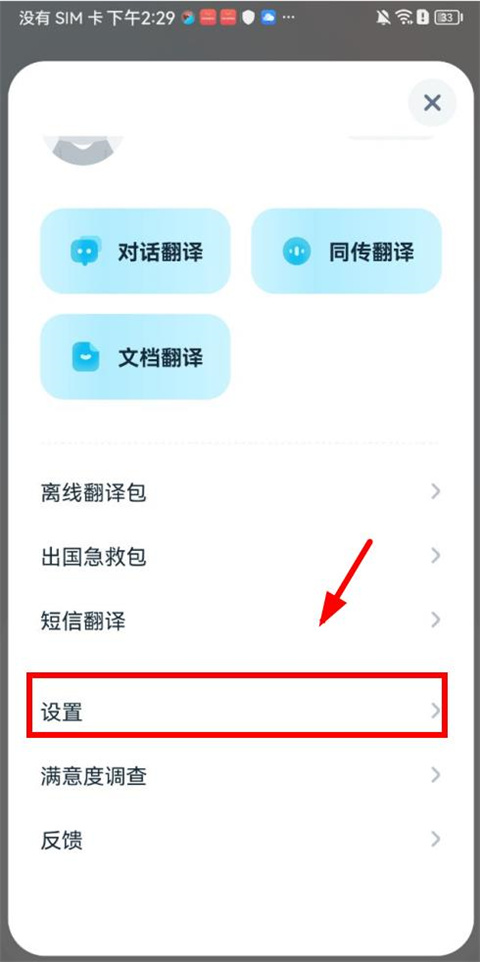
3 をクリックします。[設定] ページからジャンプし、 [画面翻訳] をクリックして機能させます オンにして、フローティング ウィンドウの許可を [オンにします]
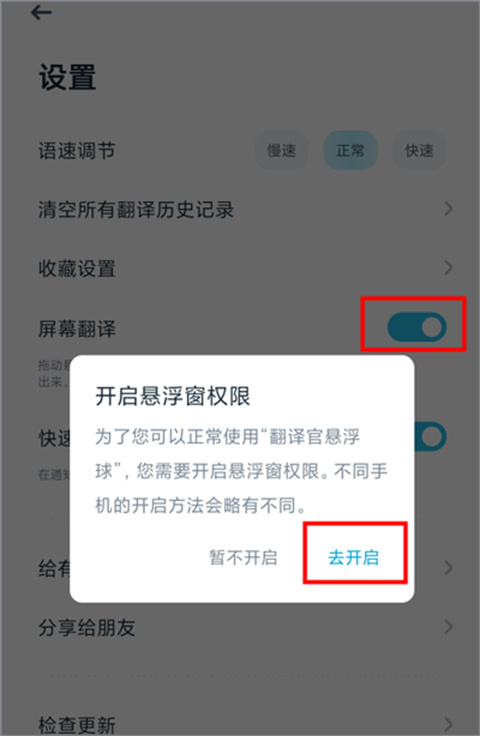
4. 自分の携帯電話に応じて設定できますエディターに表示されているように、上部の [他のアプリケーションでの表示を許可] ボタンをクリックしてオンにします]
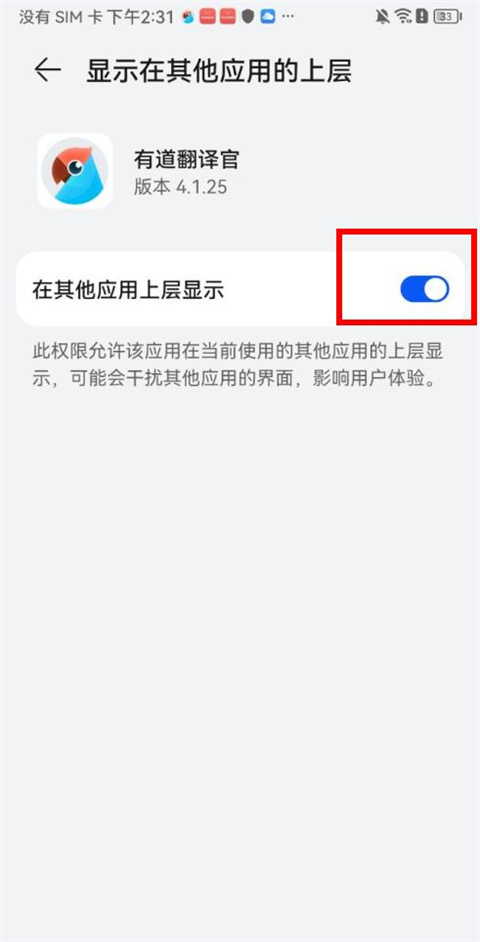
5。この時点で、ソフトウェアは次のように表示されます。設定成功を促すポップアップ ウィンドウが携帯電話の画面に表示されます。フローティング ボールを目的の位置にドラッグするだけです。翻訳された内容をクリックすると、翻訳結果が表示されます。
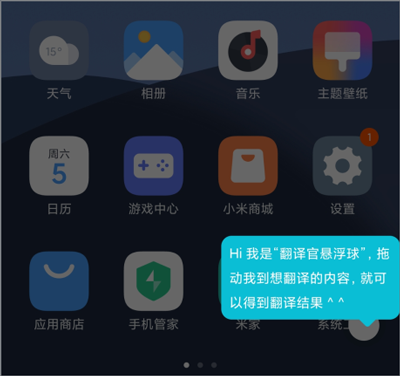
以上がYoudao Translator でフローティング ウィンドウ翻訳を有効にする方法の詳細内容です。詳細については、PHP 中国語 Web サイトの他の関連記事を参照してください。

